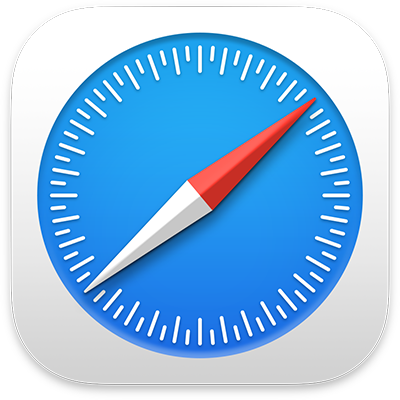
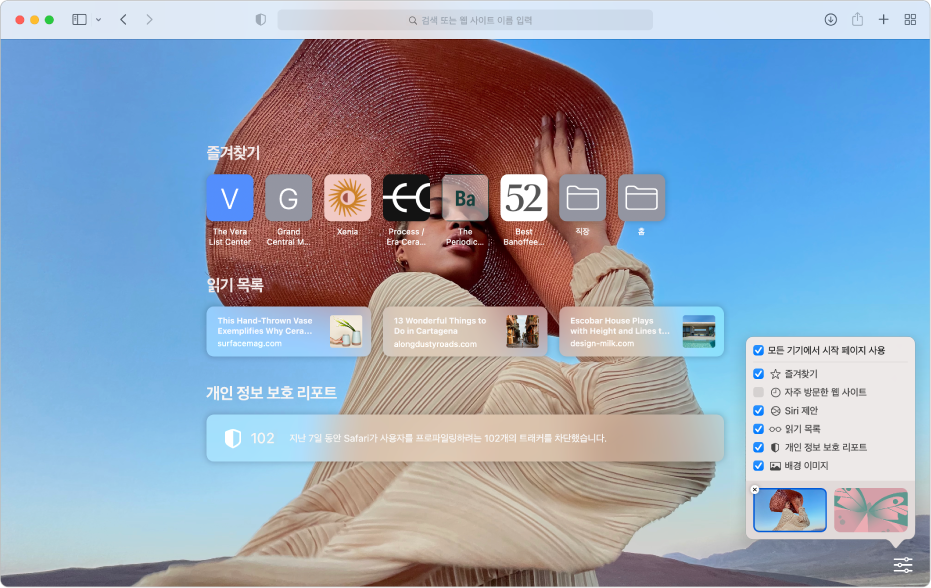
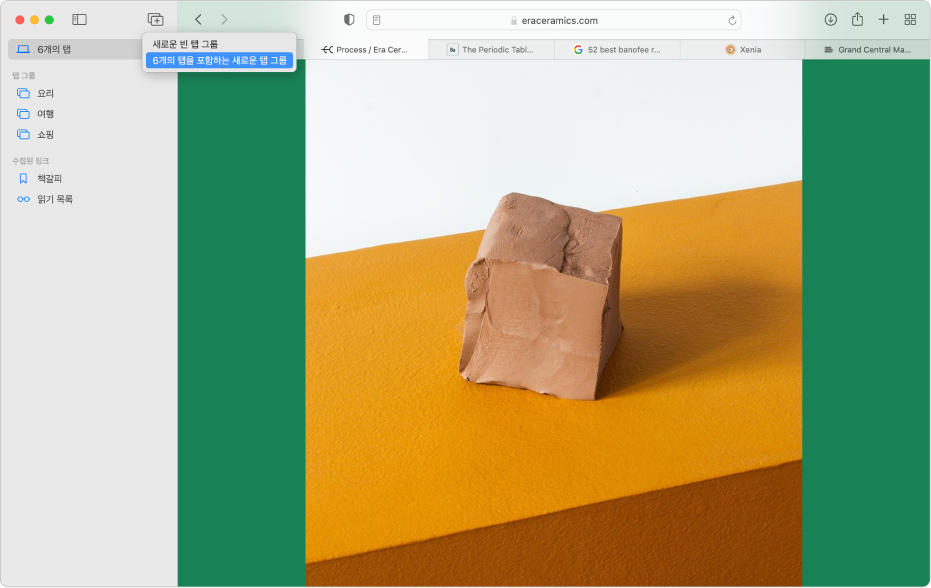
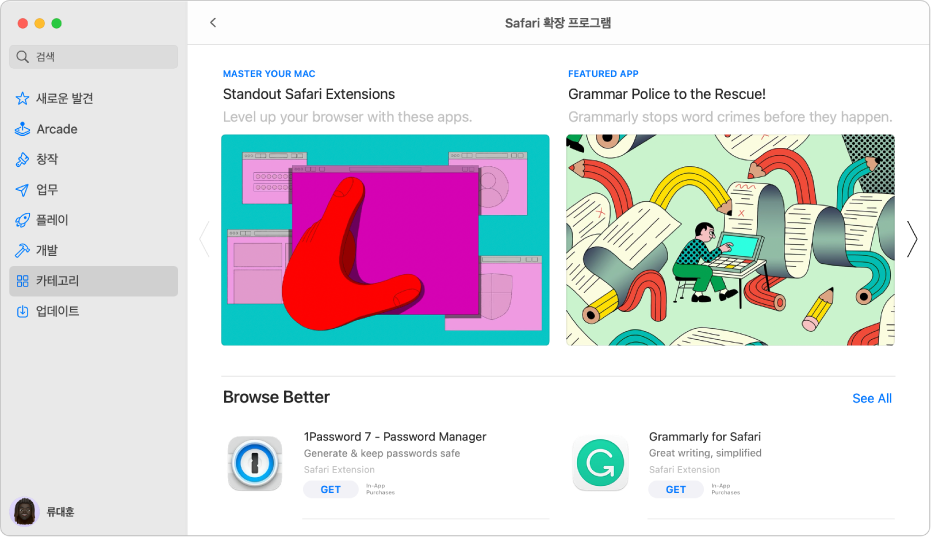
확장 프로그램으로 Safari 활용도 높이기
Mac App Store에서 Safari 확장 프로그램을 받아 브라우징 환경을 맞춤 설정하고 기능을 추가할 수 있습니다.
Safari 사용 설명서를 둘러보려면, 페이지 상단에 있는 목차를 클릭하거나 검색 필드에 단어 또는 문구를 입력하십시오.
추가 도움이 필요한 경우, Safari 지원 웹 사이트를 방문하십시오.
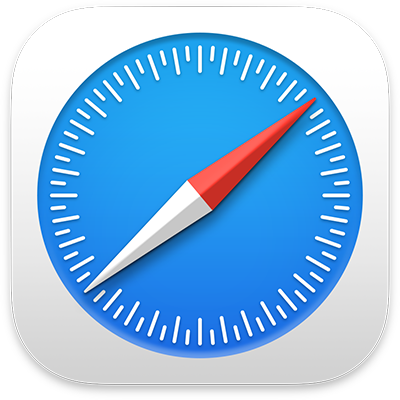
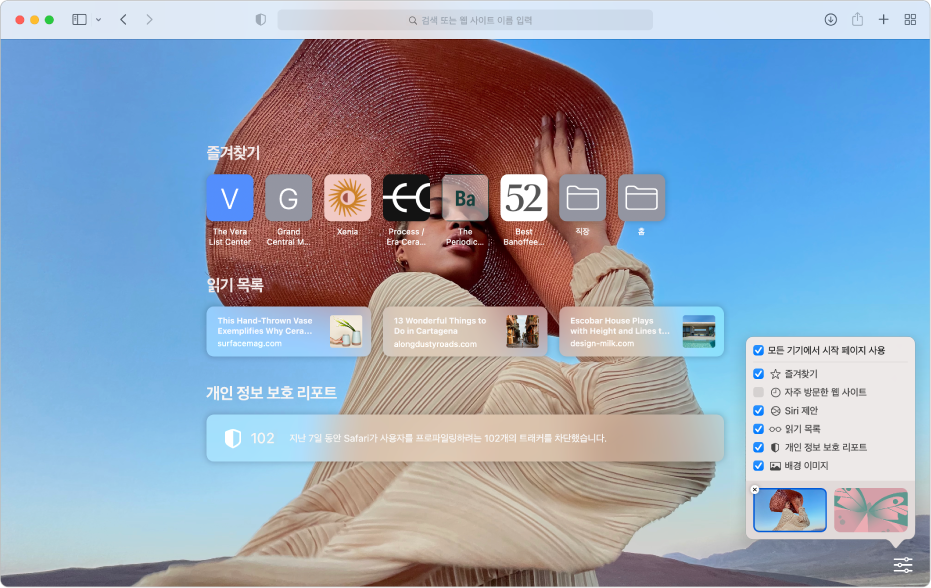
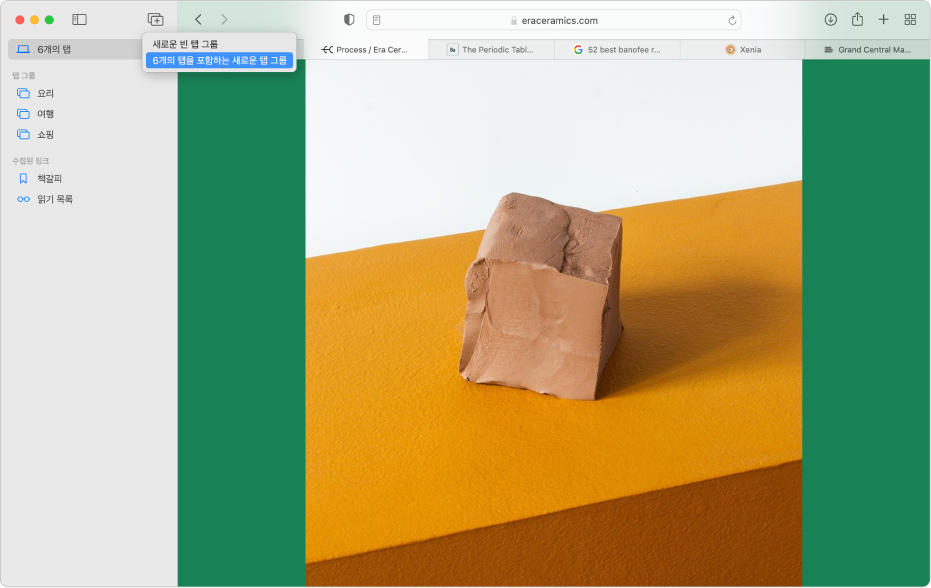
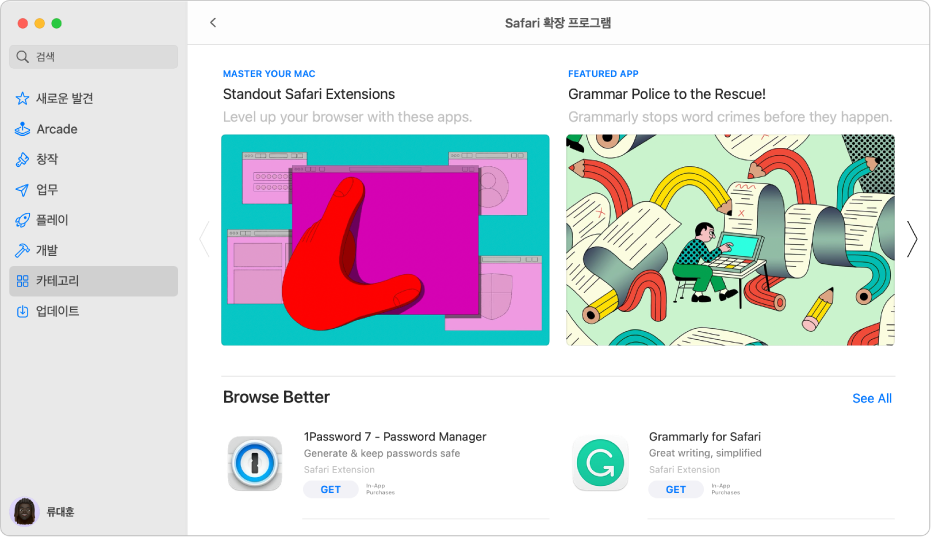
Mac App Store에서 Safari 확장 프로그램을 받아 브라우징 환경을 맞춤 설정하고 기능을 추가할 수 있습니다.
Safari 사용 설명서를 둘러보려면, 페이지 상단에 있는 목차를 클릭하거나 검색 필드에 단어 또는 문구를 입력하십시오.
추가 도움이 필요한 경우, Safari 지원 웹 사이트를 방문하십시오.